Filnedladdning
Power BI
EDP AB har tagit beslutet att använda tredjepartsprodukten Microsoft Power BI som verktyg för statistik och rapporter. Beslutet är grundat på att:
- Power BI är byggt för ändamålet och att det finns leverantörer som är experter på mjukvara gällande BI (Business Intelligence)
- Power BI kommer från en stor leverantör som är en av de marknadsledande inom området BI
- det blir möjligt att leverera statistik med en grafisk design som inte är möjligt i EDP Future
- ledtiderna minskas (verktyget är inte beroende av versionshanteringen i EDP Future)
- det finns möjlighet för kunder att utbyta rapporter med varandra
- användare kan själva utveckla sina rapporter
- det är enkelt att komma igång
- produkten går att använda mot andra system och datakällor
- det går att kombinera data från olika datakällor
EDPs mål är att översätta den standardstatistik som finns i EDP Future till Microsoft Power BI. Nedan finns de standardrapporter som hittills översatts.
EDP AB ger ingen support vad gäller Microsoft Power BI, utan kunden ansvarar själv för installation och konfiguration av produkten. Detta gäller även eventuella uppdateringar av produkten.
Microsoft Power Bi Desktop, som är en kostnadsfri produkt, finns att ladda ned på Microsoft.com
Med hjälp av Desktop går det att öppna, skapa samt redigera rapporter. För att kunna ansluta till databasen för EDP Future behöver din IT-avdelning se till så att det finns läsrättigheter till databasen.
Vill du göra rapporter tillgängliga mot externa eller interna intressenter via webben? I så fall krävs Pro-licenser för samtliga aktörer vilket gör rapporterna tillgängliga via ett antal olika plattformar, t.ex. Android, Windows eller iOS. Exempel: Istället för att bearbeta och skicka rapporter till ett fastighetsbolag varje år, vill du att de ska kunna nå dem själva. Detta kräver då minst två stycken Pro-licenser, dels för den som publicerar rapporten, dels för fastighetsbolaget som vill titta på rapporten.
Internt kan rapporten ligga på en lagringsyta och då krävs inte en Pro-licens, utan respektive användare behöver bara ha Power BI Desktop installerat.
Förslagsvis är en person ansvarig för att skapa och redigera rapporter. Samma person publicerar även rapporterna till molnet. Övriga anställda (som ska ha tillgång till rapporter) når dem via molnet. Detta kräver dock Pro-licenser.
För gällande pris på licens avseende Power BI Pro hänvisar EDP AB till Microsofts hemsida.
För dig som kör EDP Future via EDP Drifttjänst krävs en VPN-tunnel. Kontakta sales@edp.se för information och beställning.
Om du vill ha hjälp med att skapa en specifik rapport, är du välkommen att kontakta oss via sales@edp.se.
Öppna en standardrapport första gången
Nedanstående instruktion kräver att Power BI Desktop är installerat och att ditt Windowskonto har läsbehörighet till EDP Future DB. Se information under rubriken Statistikhantering i EDP Future.
De parameter som anges när rapporten öppnas första gången, nås sedan via Edit Queries och Edit parameters.
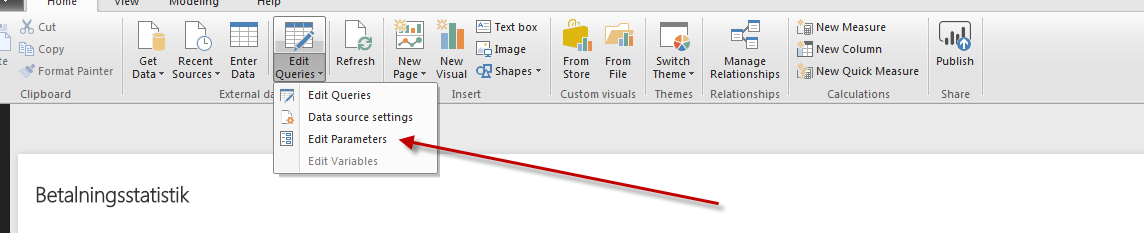
Fil för nedladdning: Förbrukningsstatistik
Packa upp filen Forbrukningsstatistik.zip dubbelklicka på Förbrukningsstatistik.pbit
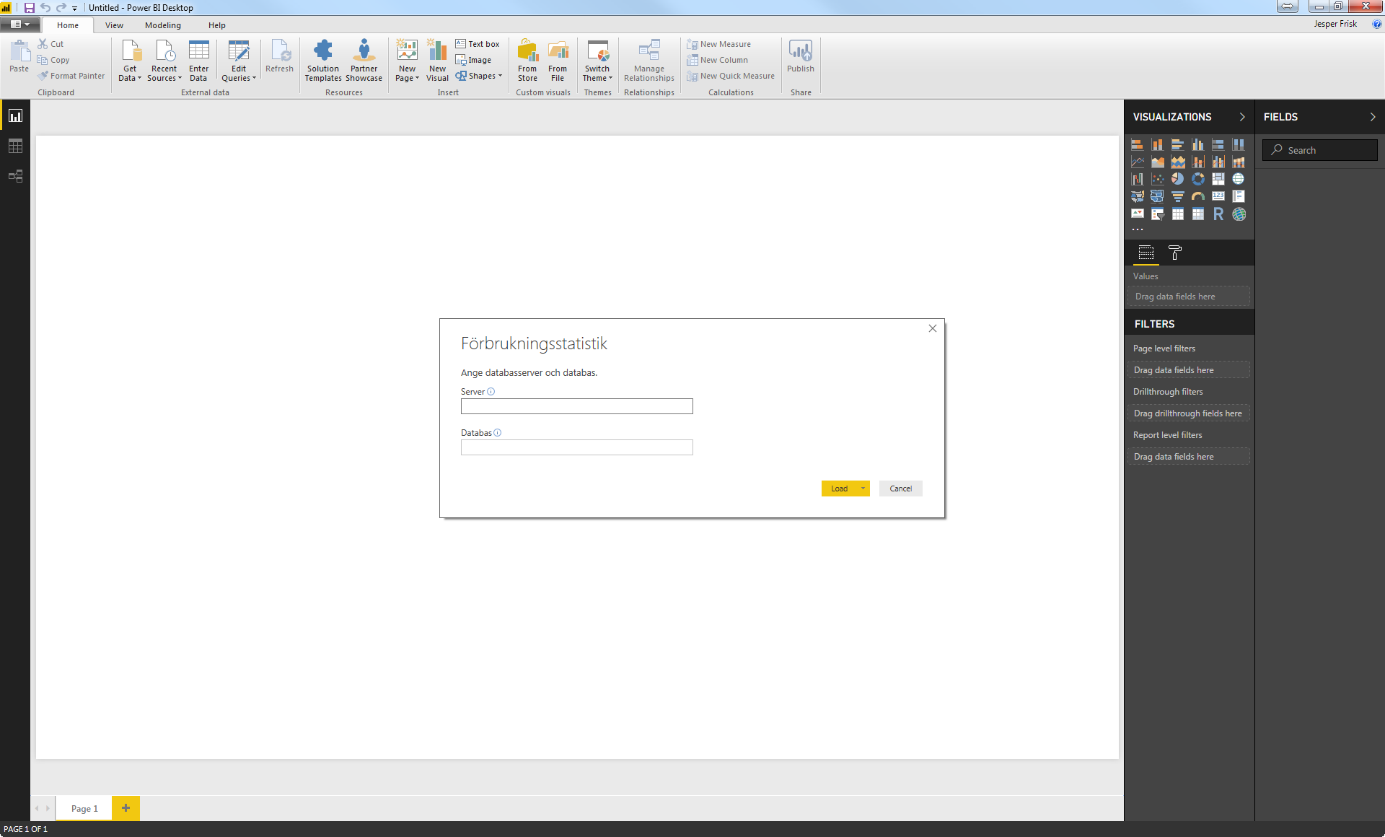
- Skriv in databasserver och databasnamn.
- Klicka på ”Load” (tryck inte Enter)
Beskrivning
Förbrukningsstatistiken visar summerad förbrukning per gruppering. Grupperingen ligger på olika flikar och finns för avläsningsdistrikt, avloppsrörnätdistrikt, vattenrörnätdistrikt samt avloppsreningsverk.
Urval hittas under filter
- År
- Månad
Tips! För att skapa fler grupperingar, högerklicka på en flik och välj att skapa en dubblett. Nu går det att ändra grupperingen i den nya fliken.
Fil för nedladdning: Mätare
Packa upp filen Matare.zip och dubbelklicka på Mätare.pbit
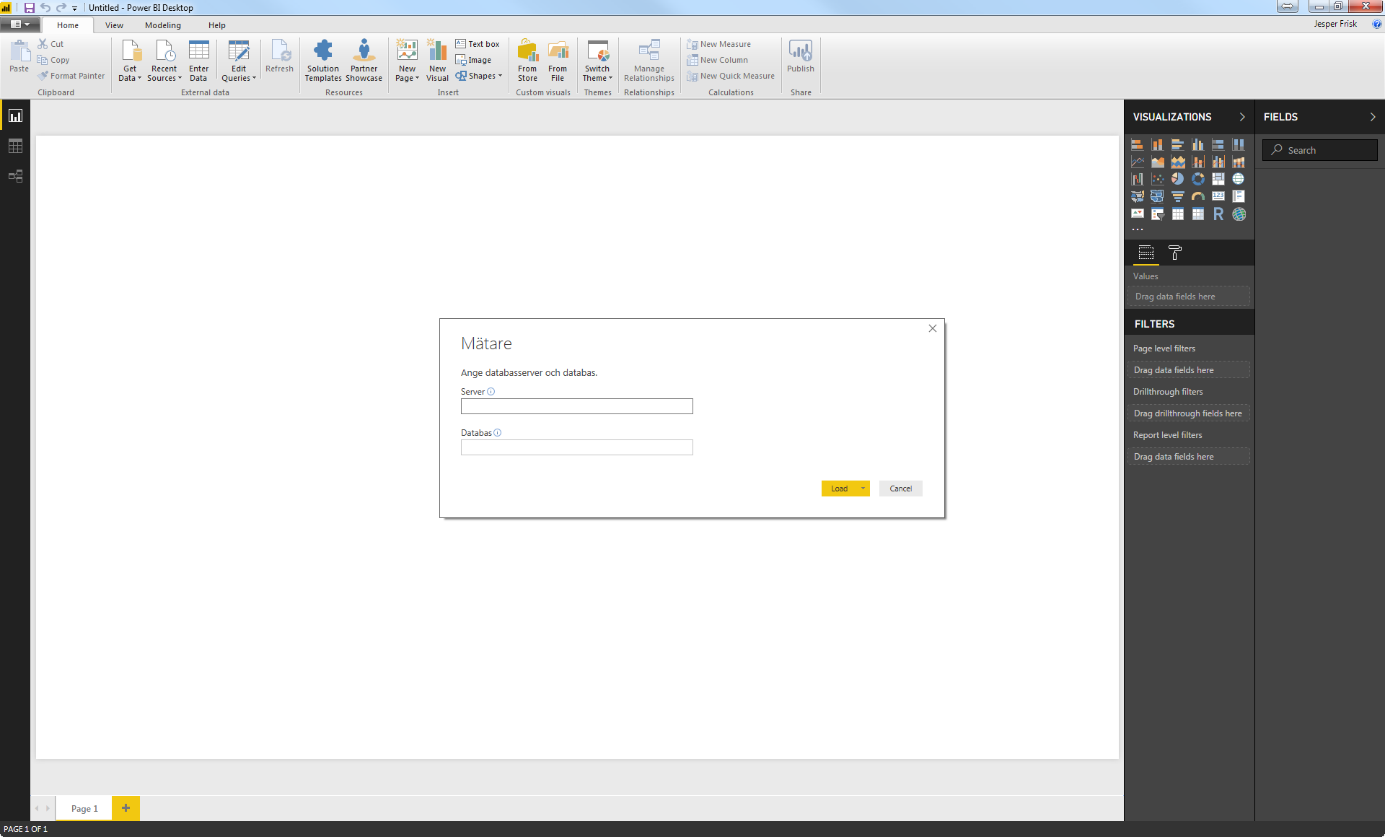
- Skriv in databasserver och databasnamn
- Klicka på ”Load” (tryck inte Enter)
Beskrivning
Rapporten visar samtliga mätare i EDP Future och dess status. Nedan visas ett stapeldiagram för hur många som till exempel är uppsatta för varje år.
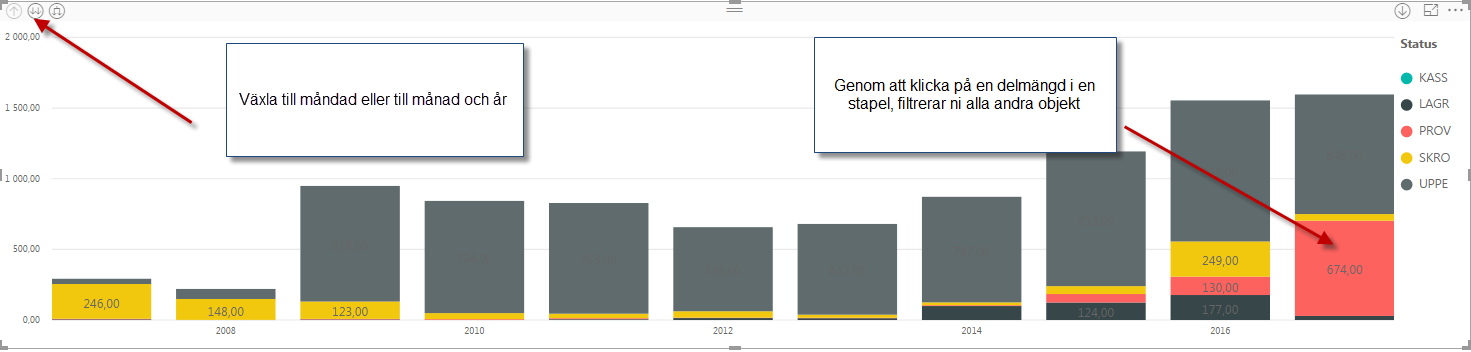
Cirkeldiagrammet visar fördelningen på mätares olika status. Hur många som är uppe, nere, prov etc.
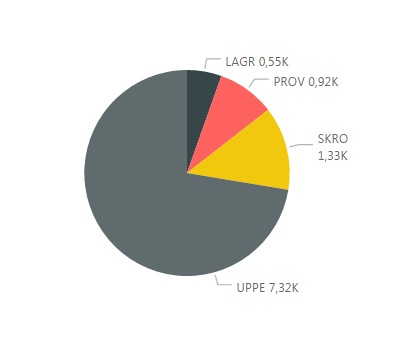
Urval hittas under filter
- Händelse
Fil för nedladdning: Mätarbyte
Packa upp filen Matarbyte.zip och dubbelklicka på Mätarbyte.pbit
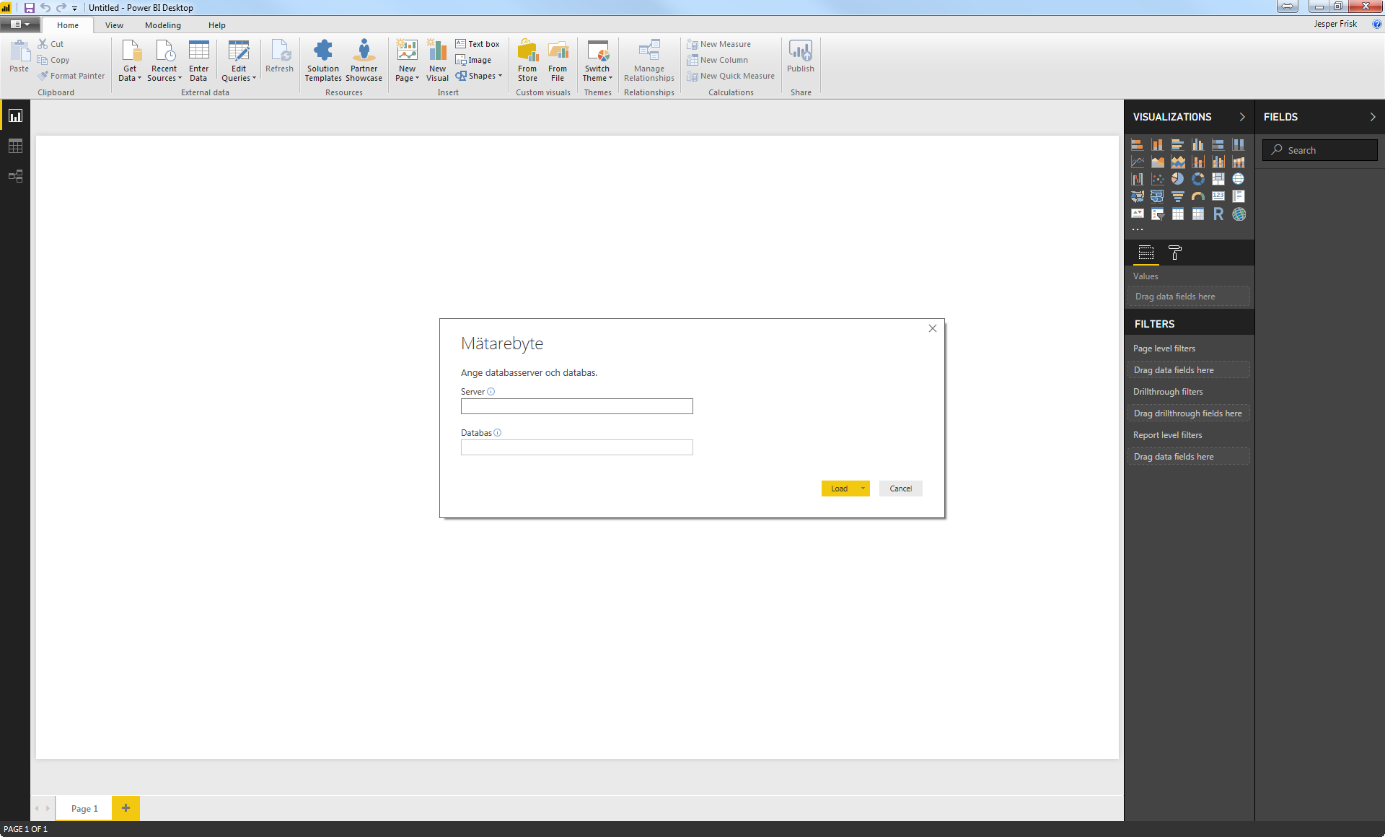
- Skriv in databasserver och databasnamn
- Klicka på ”Load” (tryck inte Enter)
Beskrivning
Rapporten visar hur mycket arbete som är utfört på varje underlag. På fliken Mätarbyteslista visas raderna i varje underlag.
Fil för nedladdning: VA-statistik
Packa upp filen VAstatistik.zip och dubbelklicka på VA-statistik.pbit
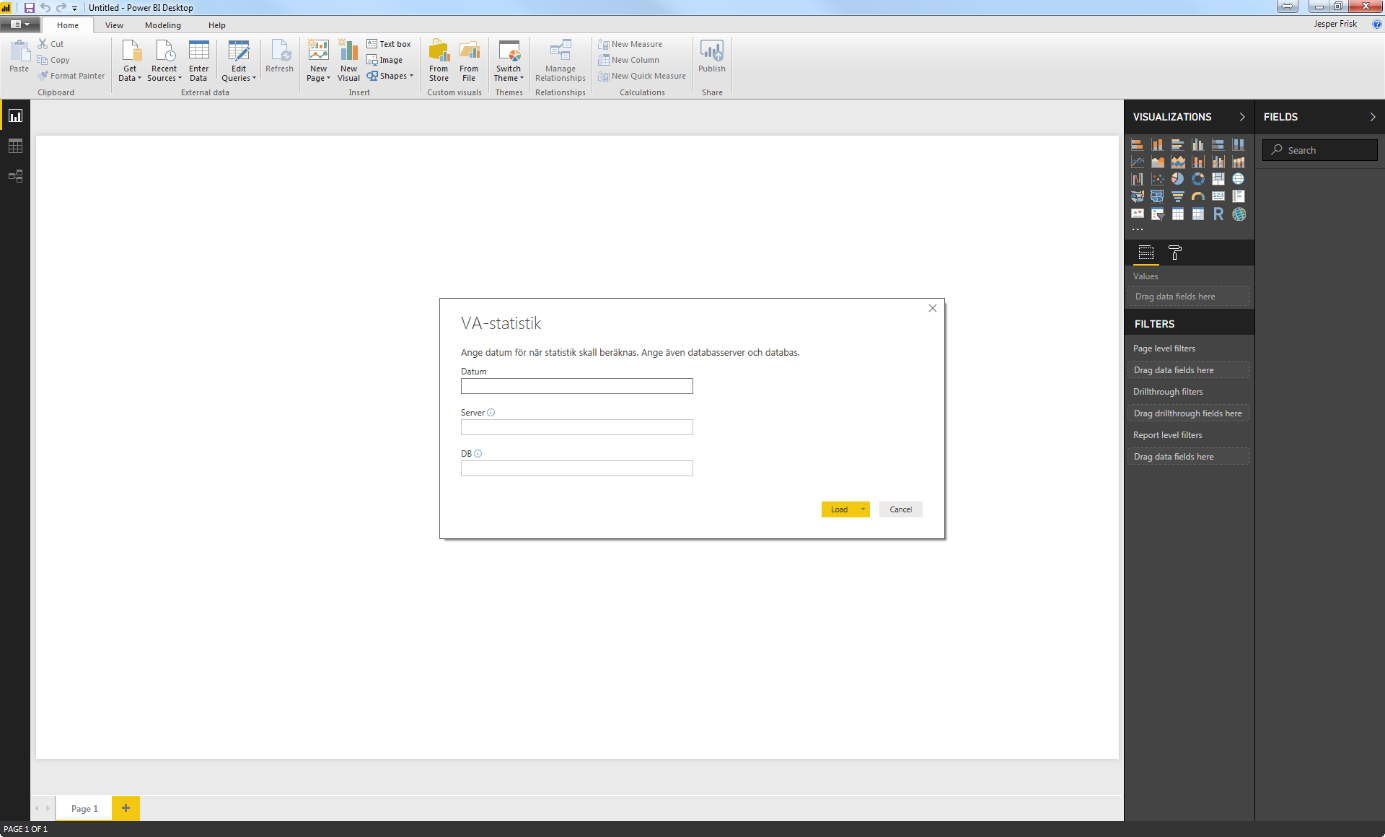
- Ange datum för när statistik skall beräknas
- Skriv in databasserver och databasnamn
- Klicka på ”Load” (tryck inte Enter)
Beskrivning
Rapporten visar summa per kvantitetskod, grupperad per taxa.
Fil för nedladdning: Renhållningsstatistik
Packa upp filen Renhallningsstatistik.zip och dubbelklicka på Renhållningsstatistik.pbit
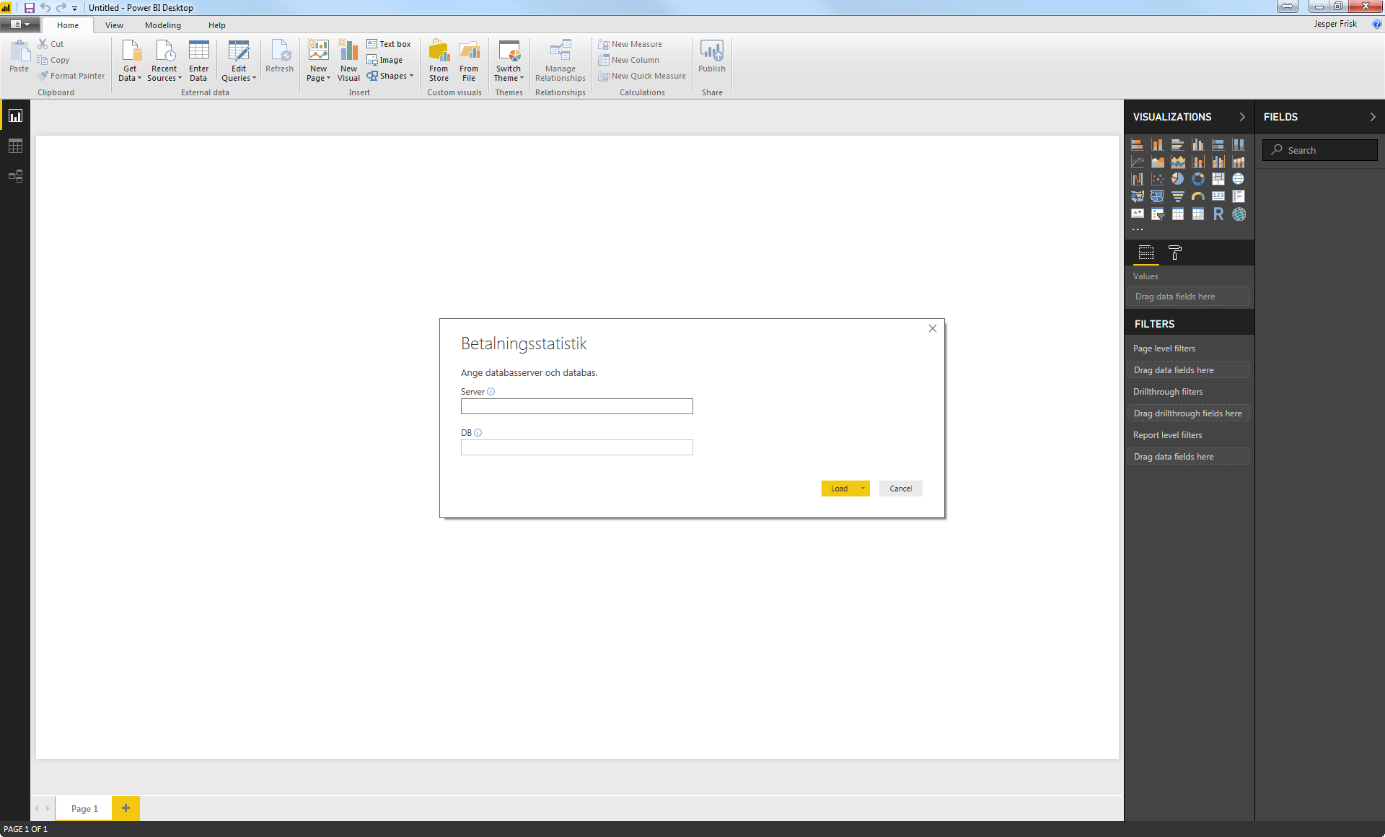
- Ange det år för vilket statistik ska beräknas
- Skriv in databasserver och databasnamn.
- Klicka på ”Load” (tryck inte Enter)
Beskrivning
Visar miljörapport
Urval hittas under filter
- Anlnr
- Anläggningsadress
- Avfalltyp
- Datum
- Delprodukt
- Distrikt
- Entreprenör
- Fastighetsbeteckning
- Kundkategori
- Kundnr
- Namn1
- Namn2
- Taxa
- Tjänstnr
- Unnr
Filnedladdning: Tömningar och Avvikelser
Packa upp filen TomningarOchAvvikelser.zip och dubbelklicka på Tömningar och Avvikelser.pbit
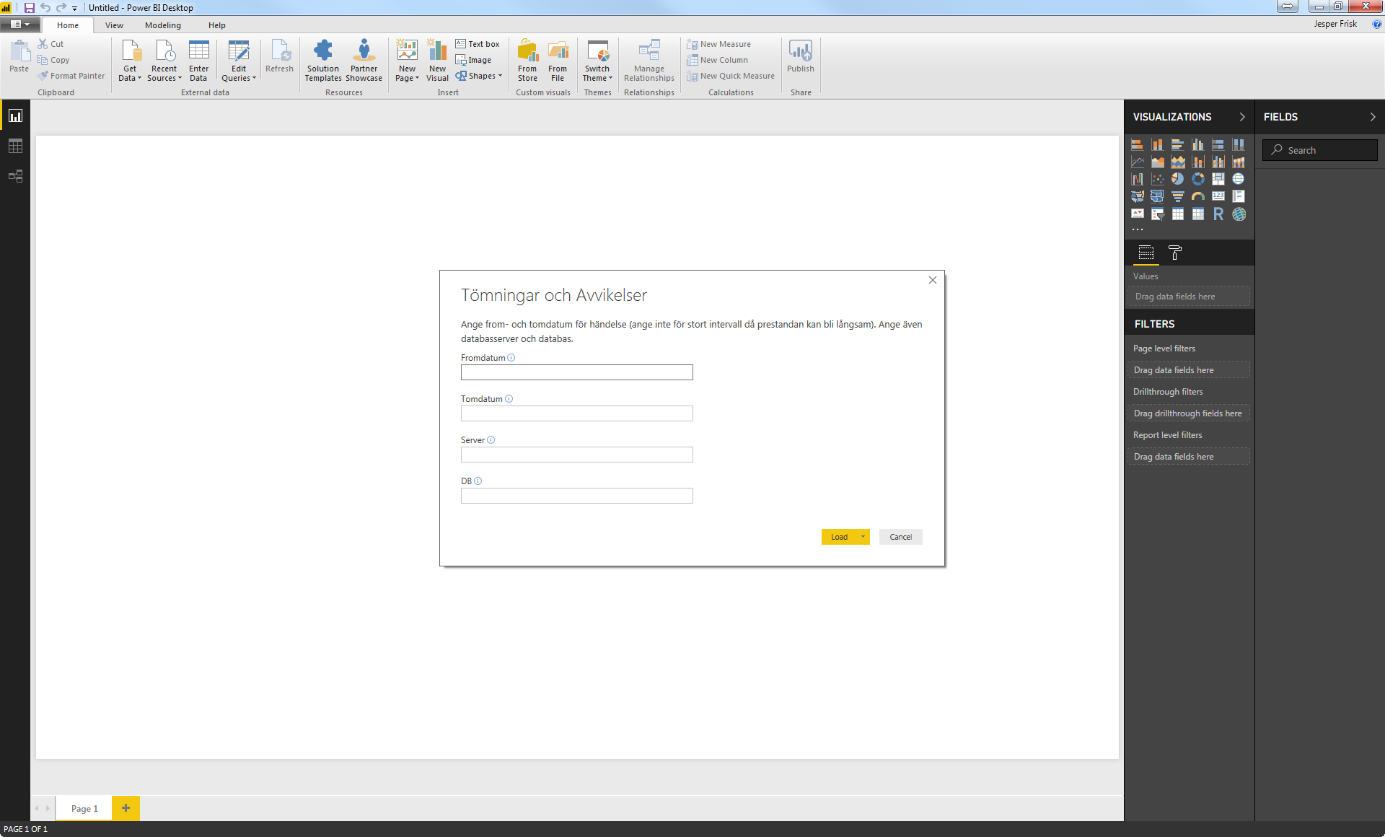
- Ange fromdatum och tomdatum för vilka händelser som ska visas. Ett stort urval här kan ta lång tid att ladda
- Skriv in databasserver och databasnamn
- Klicka på ”Load” (tryck inte Enter)
- Vid nästa dialogruta, klicka på ”Run”
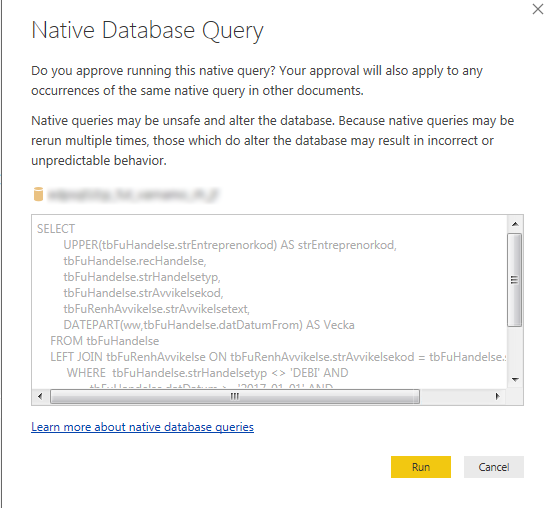
Beskrivning
Rapporten visar andelen samt fördelningen över tömningar och avvikelser.
Urval hittas under filter
- Entreprenad
- Händelsetyp
- Vecka
Fil för nedladdning: Antalsstatistik
Packa upp filen Antalsstatistik.zip och dubbelklicka på Antalsstatistik.pbit
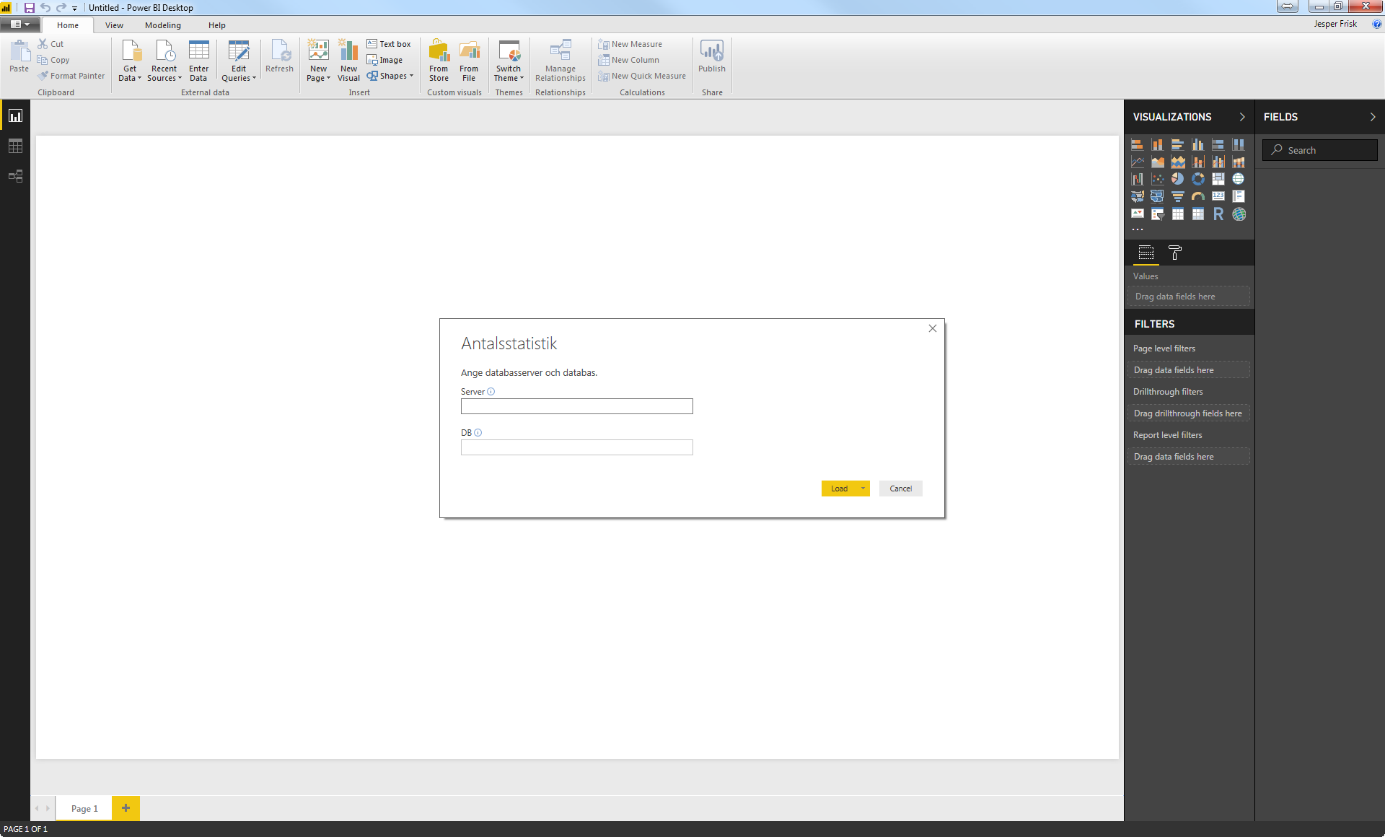
- Ange databasserver och databasnamn
- Klicka på ”Load” (tryck inte Enter)
Beskrivning
- Flik 1 visar tjänster per år
- Flik 2 visar anläggningar per år
- Flik 3 visar kvantiteter per år
- Flik 4 visar tjänster per månad och taxa
- Flik 5 visar kvantiteter per månad och taxa
Fil för nedladdning: Betalningsstatistik
Packa upp filen Betalningsstatistik.zip och dubbelklicka på Betalningsstatistik.pbit
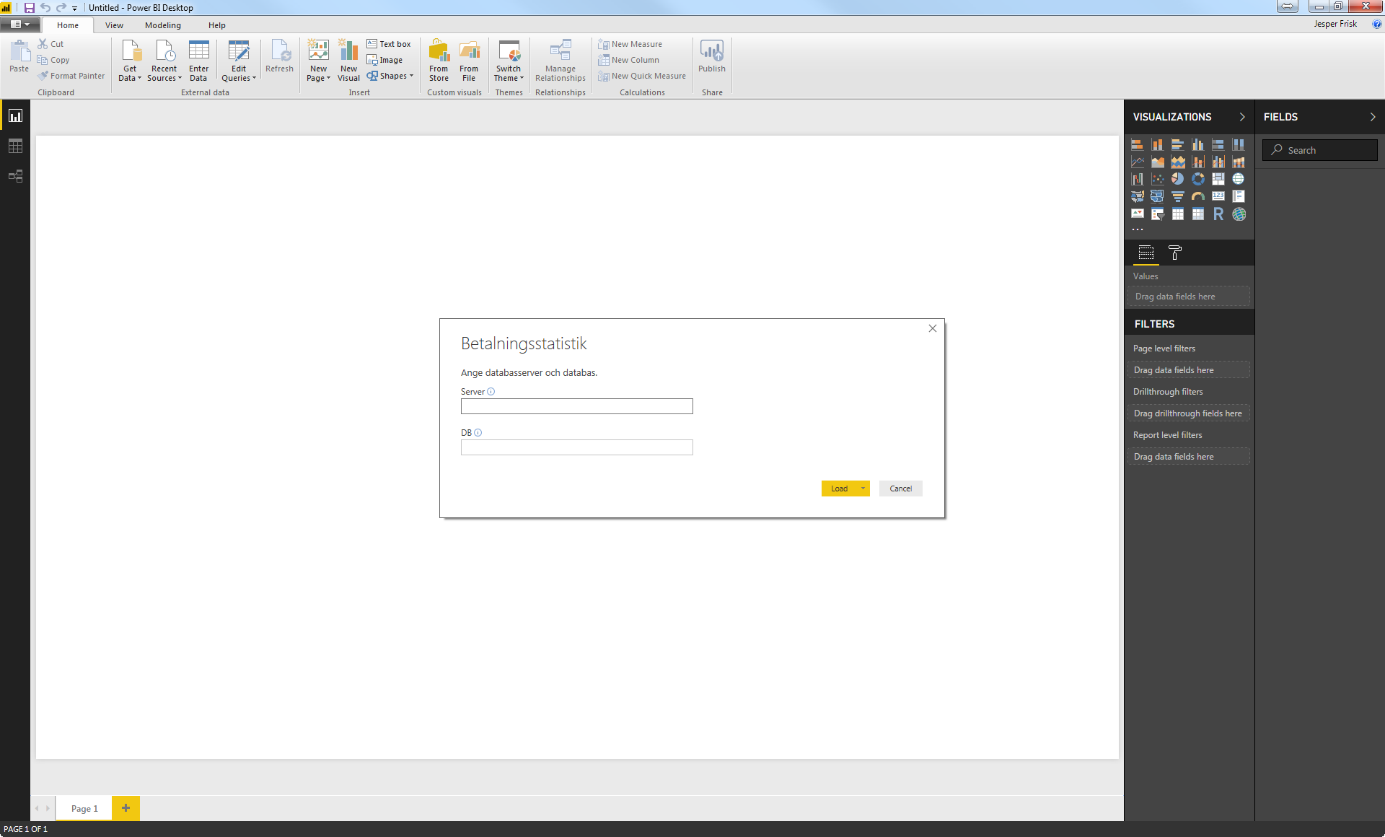
- Skriv in databasserver och databasnamn
- Klicka på ”Load” (tryck inte Enter)
Beskrivning
Fliken Betalt per fakturamånad visar bl.a. vad som är fakturerat och betalt per år och månad.
Det finns även en andra flik som visar vad som är betalt per kravtyp.
Urval
- Fakturadatum
- Kundkategori
- Fakturagrupp
Fil för nedladdning: Fakturastatistik
Packa upp filen Fakturastatistik.zip och dubbelklicka på Fakturastatistik.pbit
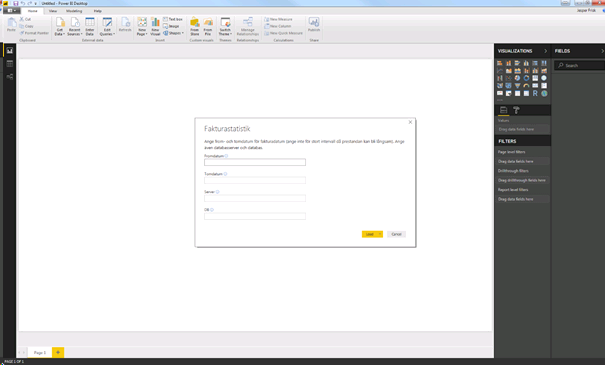
- Ange from- och tomdatum för vilket statistik ska beräknas
- Skriv in databasserver och databasnamn
- Klicka på ”Load” (tryck inte Enter)
Beskrivning
- Flik 1 visar fakturerat per taxa
- Flik 2 visar fakturerat per år och månad
- Flik 3 visar fakturerat per kundkategori
- Flik 4 visar fakturerat per anläggningskategori
- Flik 5 visar fakturerat per produkt
Urval hittas under filter
- Anläggningskategori
- Anläggningsnummer
- Bruttobelopp
- Delprodukt
- Fakturagrupp
- Fakturanummer
- Kundkategori
- Kundnamn
- Kundnummer
- Produkt
- Taxa
- Tjänstnummer